IOS lietotnes lielākoties tiek nemanāmi atjauninātas. Varat iestatīt, lai lietotnes automātiski atjauninātos, vai arī varat tās manuāli atjaunināt. Izvēle ir tava. Varat arī apturēt lietotņu atjaunināšanu, izmantojot savu datu plānu. Protams, kaut arī lietotņu atjauninājumi vairumā gadījumu notiek bez aizķeršanās, viņi var iestrēgt. Lietotnes atjauninājums var iestrēgt daudzu iemeslu dēļ, par kuriem neviens nepastāsta App Store. Tas vienkārši saka, ka lietotni nav iespējams atjaunināt, un jūsu ziņā ir novērst iestrēgušās lietotnes atjauninājumu savā ierīcē. Šeit ir dažas lietas, kuras varat izmēģināt.
Iestrēdzis lietotnes atjauninājums
Kad lietotnes atjauninājums iestrēdzis, tiek parādīta ikonaviens no trim štatiem. Ikona parāda, ka atjaunināt progresu, t.i., ikona pelēkojas, un uz tās parādās progresa loks, kas nav pilnīgs. Otrais stāvoklis, kurā lietotne iestrēgst, ir stāvoklis “ielādēšana” vai “gaidīšana”. Trešā štata lietotne iestrēdzis “Instalēšana”. Šie risinājumi var novērst visus trīs iestrēgušās lietotnes atjaunināšanas stāvokļus.
Pārbaudiet savu interneta savienojumu
Pārliecinieties, vai jūsu internets darbojas pareizi. Ja savienojums tiek pārtraukts atkārtoti, lietotni var neizdoties atjaunināt vai instalēt. Jums nebūs problēmu, ja savienojums tiks pārtraukts vienreiz vai divreiz. Ja tomēr pārāk bieži zaudējat savienojumu, lietotnes atjaunināšana var neizdoties. Mēģiniet pārslēgties uz citu tīklu un pēc tam atjauniniet lietotni.
App Store vairs nedarbojas
Ja lietotņu veikals nedarbojas vai notiek pārtraukumi, lietotnes atjaunināšana var neizdoties. Apmeklējiet lapu Apple statuss, lai pārbaudītu, vai lietotņu veikals nedarbojas.

Ja abas iepriekš minētās darbības precīzi nenorāda uz problēmu, iespējams, tā ir kļūda jūsu ierīcē. Par to nav jāuztraucas.
Pauzēt / atsākt lietotnes atjaunināšanu
Pieskarieties lietotnes ikonai, ja tā ir iestrēdzusi atjauninājumā vaigaidīšanas stāvoklis. Tādējādi tiks apturēta atjaunināšana. Pieskarieties tam vēlreiz, lai restartētu atjaunināšanu. Iespējams, atjauninājumu var atsākt vai sākt no jauna. Vairumā gadījumu tam vajadzētu novērst problēmu.
Restartējiet atjaunināšanu no App Store
Ierīcē atveriet lietotni App Store. Atveriet cilni Atjauninājumi. Šajā cilnē meklējiet atjaunināto lietotni. Lietotnes poga Atjaunināt parāda atjaunināšanas progresu, kad tā tiek atjaunināta. Pieskarieties šai pogai, lai apturētu atjaunināšanu. Pieskarieties vēlreiz, lai to restartētu. Pagaidiet, lai redzētu, vai atjaunināšana ir pabeigta.
Restartējiet ierīci
Ierīces restartēšana ir padoms, no kura nekad nevar izvairīties, kā arī aizmirst kā reālu risinājumu. Restartējiet savu iPhone vai iPad un pēc tam mēģiniet atjaunināt lietotni.
Atinstalējiet un atkārtoti instalējiet lietotni
Ja viss pārējais neizdodas, atinstalējiet lietotni un instalējietto atkal no App Store. Tas acīmredzami jums radīs neērtības, it īpaši, ja attiecīgā lietotne ir liela, taču tā darbosies, kad nekas cits netiks darīts.
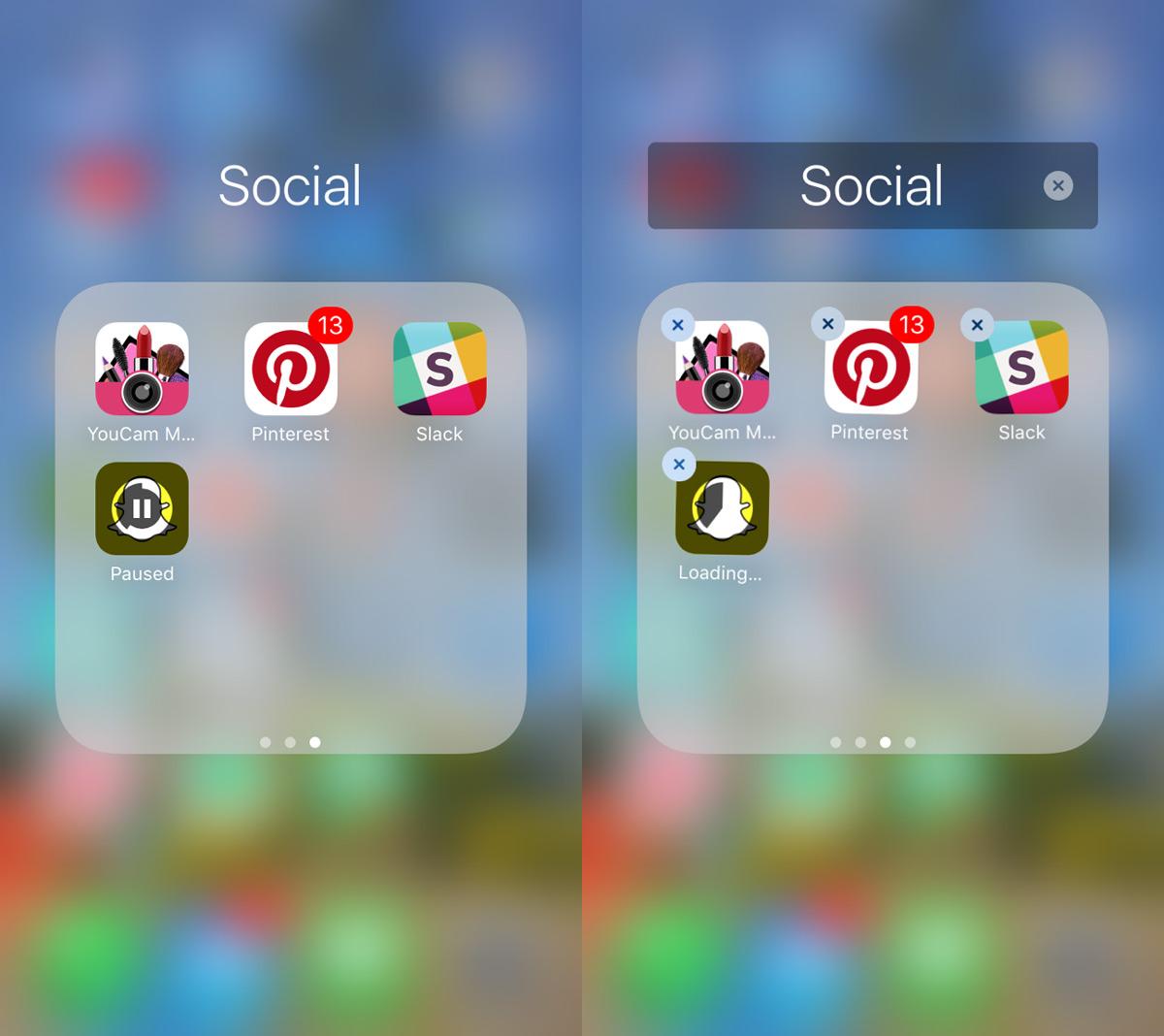
iOS lielākoties darbojas labi, taču dažreiz tas notiekizpaužas nepāra kļūdas. Dažreiz tālrunis var palēnināties lietotnes dēļ, kas ir jāatjaunina, vai arī fotoattēli no kameras ruļļa var pazust. OS ir savas kļūdas. Viņi ir reti, bet tomēr pastāv.











Komentāri